excel分数
PPT超链接怎么做?
我们在使用PPT的时候,经常为了更加完善的讲解或者说明一些内容,需要进入某些网站展示一些相关信息,因为PPT的空间有限,我们不可能将大篇幅的说明内容都从网站复制粘贴上去。此时,我们就需要进行一个PPT插入超链接的操作,这样点击这个链接就能直接跳转网站页面,便于辅助讲解。那如何在PPT创建超链接呢?这里我们就告诉大家PPT超链接怎么做。
1、我们为了配合演示操作,新建并打开一个PPT。之后新建一张幻灯片,在幻灯片输入简单内容,便于制作超链接操作。如下图所示:
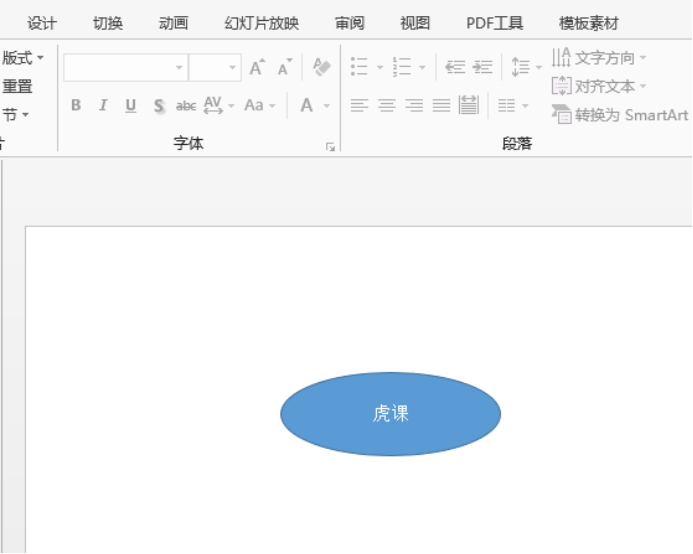
2、我们需要将要设置超链接的文字内容用鼠标选中,之后鼠标右键单击可以看到下拉选项,如下图所示:
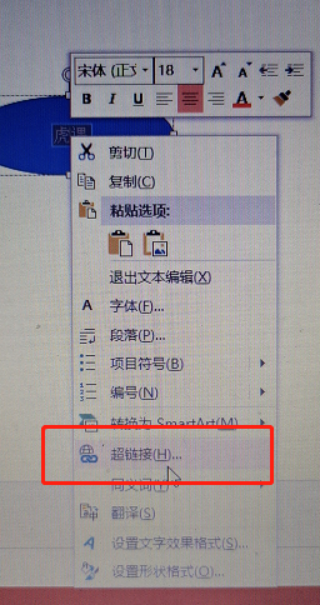
3、我们点击下拉选择中的【超链接】,之后会直接弹出【插入超链接】编辑窗口,其中地址栏中输入超链接的地址,输入完成之后点击【确定】按钮,如下图所示:
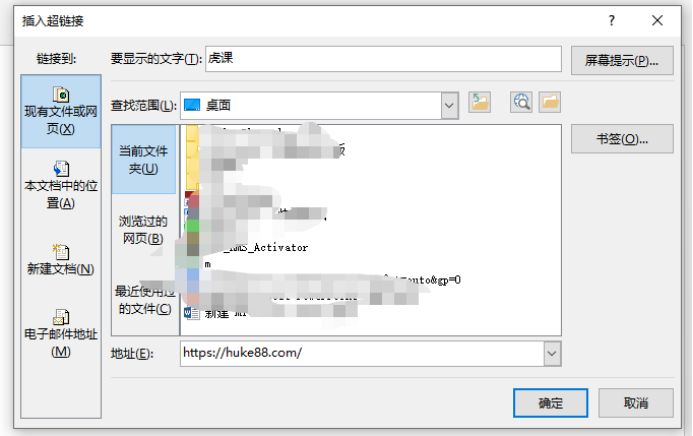
完成上述步骤,我们点击文字并不会自动跳转到相应页面,需要我们播放幻灯片时点击才能发挥超链接作用,就能够直接跳转超链接指向的网页了。其实超链接除了输入网站,我们还可以选择电脑本地或者网络上共享的文件。步骤大致与网址超链接步骤相同。只需在超链接插入窗口,选择我们需要展示的文件即可。PPT超链接的功能很实用,操作也足够便捷。如果你掌握了,赶快用起来吧,肯定能够使你的PPT更加出彩!
本篇文章使用以下硬件型号:联想小新Air15;系统版本:win10;软件版本:Microsoft Office 2013。
打出Excel分数的方法有那些?
相信大家都会在Excel中输入普通的数字,但是在一些情况下需要输入像二分之一,四分之三这样的数学分数。众所周知,在表格中输入分数会被自动识别成日期,那么分数是怎么打出来的呢?打出Excel分数的方法又有哪些呢?下面我就给大家介绍几个方法,都是比较简单的方法!
方法一:如果是单个单元格,你要输入二分之一,那么你可以输入一个0,然后空格,再输入1/2。如下图所示:
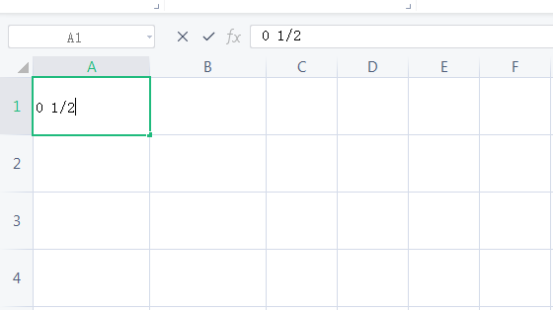
按回车键就会发现刚刚输入的数字变成了分数了。如下图所示:
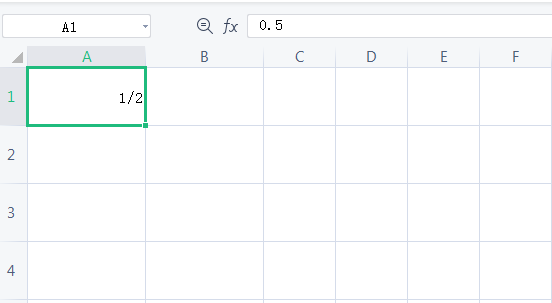
这个方法输入分数方便,可以计算,但是不够美观(因为我们经常会用竖式表示分数,这个样子输入不太符合我们的阅读习惯)
方法二:如果是多个单元格,那么请选择要输入分数的单元格邮件设置单元格公式,在分类里面选择[分数],选择右边的类型。这样下次无论是直接输入分数还是输入小数,都是会自动算出我们需要输入的分数。如下图所示:
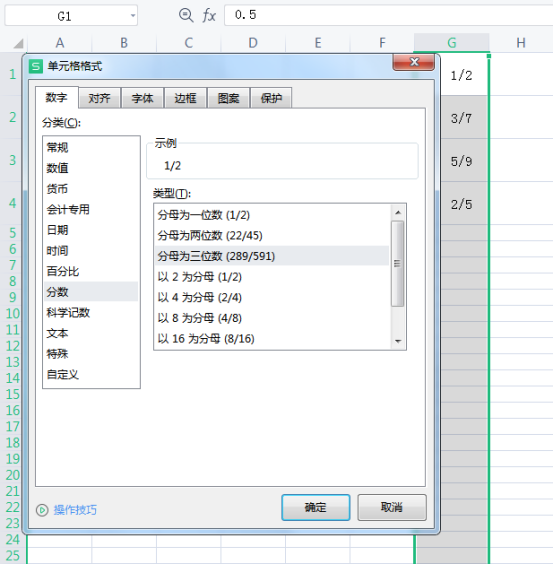
方法三:使用Microsoft公式输入
我们可以使用菜单”插入/对象”,在对象类型里找到”Microsoft公式3.0”,(确定)即可出现公式编辑器(公式编辑器需要自定义安装,如果还没有安装,会提示放进office安装光盘,按提示操作即可),我们可以按在word中使用公式编辑器同样的方法世俗如分数。
这个方法输入非常美观,易于排版,符合日常书写分式的习惯,但输入的分数不能计算。(这个方法就不提供截图啦,其实只是因为我的这个版本没有找到”Microsoft公式3.0”。)
方法四:自定义输入
比如我们需要输入二分之一,先选中单元格,使用菜单”格式/单元格”,在”数字”的分类里面选择”自定义”,再在类型里面输入:#(空格)??/2.就可以了。如下图所示:
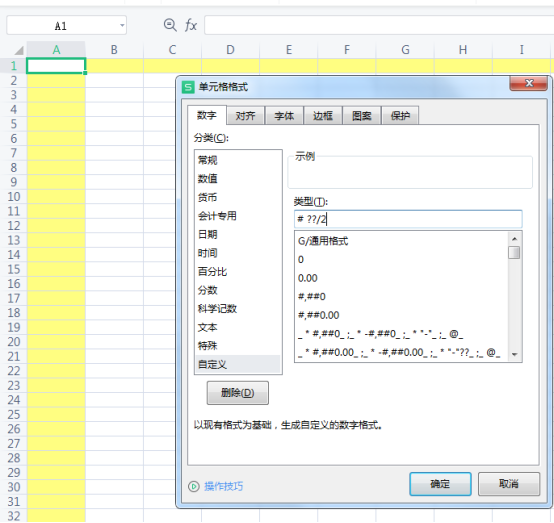
这个方法跟第一种输入的方法是一样的,这种方法可以很方便地将很多已有的数值转换成相同分母的分数。
以上就是输入分数的方法了,非常的简单呐。但是注意在普通模式下直接输入1/2,那么就会切换成日期模式,那么就会切换成日期模式,这是因为在Excel中默认分子为1--31,分母为1--12的时候,就会默认输入日期。
本篇文章使用以下硬件型号:联想小新Air15;系统版本:win10;软件版本:Excel 2019。





